YouTube er en fantastisk platform til at dele videoer. En ulempe er dog, at YouTube automatisk oversætter videotitler til brugerens modersmål. Dette kan være frustrerende for brugere, der ønsker at se en video på originalsproget. Der er et par måder at forhindre YouTube i at oversætte videotitler. En måde er at bruge parameteren '&hl=da' i URL'en. Dette vil tvinge YouTube til at vise videotitlen på engelsk. En anden måde at forhindre YouTube i at oversætte videotitler er at bruge Google Chrome-udvidelsen 'YouTube Language Settings'. Denne udvidelse giver dig mulighed for at indstille det foretrukne sprog for YouTube. Endelig kan du også prøve at ændre din YouTube-kontos sprogindstillinger. For at gøre dette skal du gå til 'Min konto' og derefter 'Sprog'. Derfra kan du vælge det sprog, du vil have YouTube til at bruge. Ved at følge disse trin kan du sikre dig, at YouTube-videoer vises på det sprog, du vælger.
Afhængigt af hvordan din YouTube-konto er sat op, kan den populære videoplatform automatisk oversætte dine videotitler til et andet sprog. Spørgsmålet er, hvordan kan jeg tvinge videotitlerne til at blive vist på deres modersmål? Nu, når YouTube oversætter en videos titel til et andet sprog end dit modersmål, betyder det normalt, at du har valgt den forkerte placering, sproget i dine YouTube-indstillinger eller Google-konto er forkert, eller det kan komme ned på din enhed, bl.a. andet. Så lad os se, hvordan du kan forhindre YouTube i at oversætte videotitler .

Har YouTube en oversættelsesfunktion?
Der er tidspunkter, hvor oversatte videotitler og beskrivelser kan blive vist i YouTube-søgeresultater. Dette sker normalt med seere, der taler disse andre sprog, men det betyder ikke, at selve videoindholdet bliver oversat.
windows 7 stop windows 10 notifikation
Sådan forhindrer du YouTube i at oversætte videotitler
Det er nemt at forhindre YouTube i at oversætte titler til et andet sprog. Brug blot de løsninger, der er skitseret her:
- Sørg for, at videotitlerne er på skaberens modersmål som standard
- Skift sprog på YouTube
- Skift din placering på YouTube
- Skift sprog i din webbrowser
1] Tjek, om videotitlerne er på skaberens modersmål som standard.
Sagen er, at i mange situationer vil en skaber måske målrette mod deres modersmål, og den bedste måde at gøre dette på er at give videoen en titel på deres modersmål. Hvis dette er tilfældet, så oversætter YouTube højst sandsynligt ikke titler automatisk.
For at se, om dette virkelig er tilfældet, kan du se videoer fra andre kanaler for at se, om du står over for det samme problem.
2] Skift sprog på YouTube
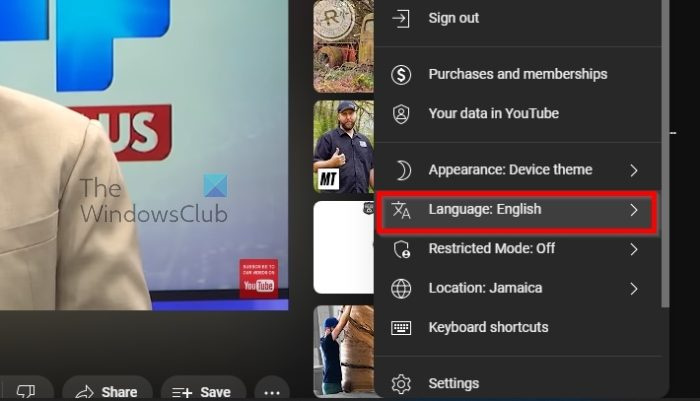
0x80070426
Du har muligvis ved et uheld eller med vilje ændret sproget i YouTube-indstillingerne. Hvis dette er tilfældet, bør du gendanne ændringerne til standardindstillingerne, fordi det kan være årsagen til, at platformen automatisk oversætter overskrifterne.
For at vende tilbage til din foretrukne mulighed skal du følge de trin, vi vil detaljere:
windowsapps
- Åbn din foretrukne webbrowser.
- Gå derfra til YouTube-hjemmesiden.
- Klik på dit profilbillede i øverste højre hjørne.
- En rullemenu skulle nu vises.
- Vælg sprog fra denne menu.
- Vælg dit foretrukne sprog fra listen.
Personer, der bruger YouTube-appen til Android eller iOS, behøver ikke følge ovenstående trin, fordi det ikke er muligt at ændre sproget direkte fra appen. Dette skyldes, at YouTube bruger det sprog, der er valgt i enhedens operativsystem.
3] Skift din placering på YouTube
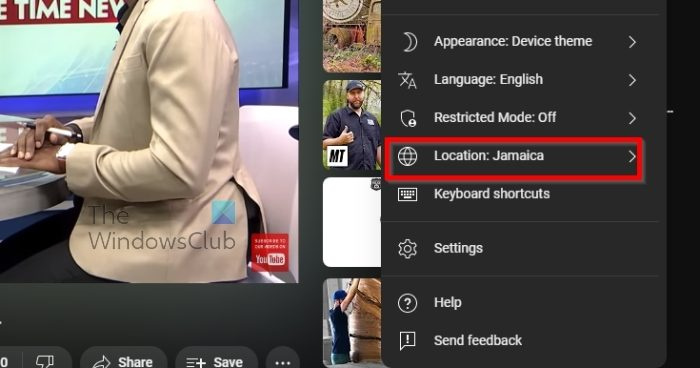
En anden nem måde at sikre, at YouTube er stoppet med automatisk at oversætte titler, er at ændre din placering, hvis den er indstillet til den forkerte.
- Besøg straks YouTube-hjemmesiden på din computer.
- Derfra skal du klikke på dit profilbillede i øverste højre hjørne.
- Rullemenuen skulle nu være synlig.
- Vælg Placering, og vælg derefter en fra listen.
Når du er færdig, kan du tjekke, om titlerne automatisk bliver oversat igen.
4] Skift sprog i din webbrowser.
Når det kommer til at ændre sproget i din webbrowser, kan du forvente, at det er en simpel opgave. Disse indlæg viser dig, hvordan du ændrer sprog i Microsoft Edge, Fire Fox og Google Chrome.
gmail outlook com
LÆS : YouTube-videoen er blevet suspenderet. Vil du fortsætte med at browse? [Forbyde]
Kan du få oversættelse af YouTube-undertekster?
Ja, undertekster kan oversættes på YouTube. Alt du skal gøre er at klikke på 'Indstillinger'-ikonet og derefter vælge 'Undertekster/CC'. Derfra skal du klikke på 'Automatisk oversættelse














